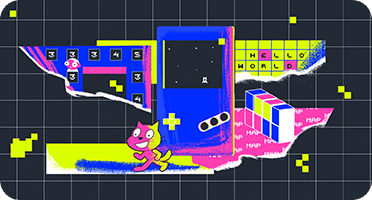Родительский контроль на смартфоне: топ-5 приложений для iOS и Android
Как установить, настроить и не переборщить с опекой.
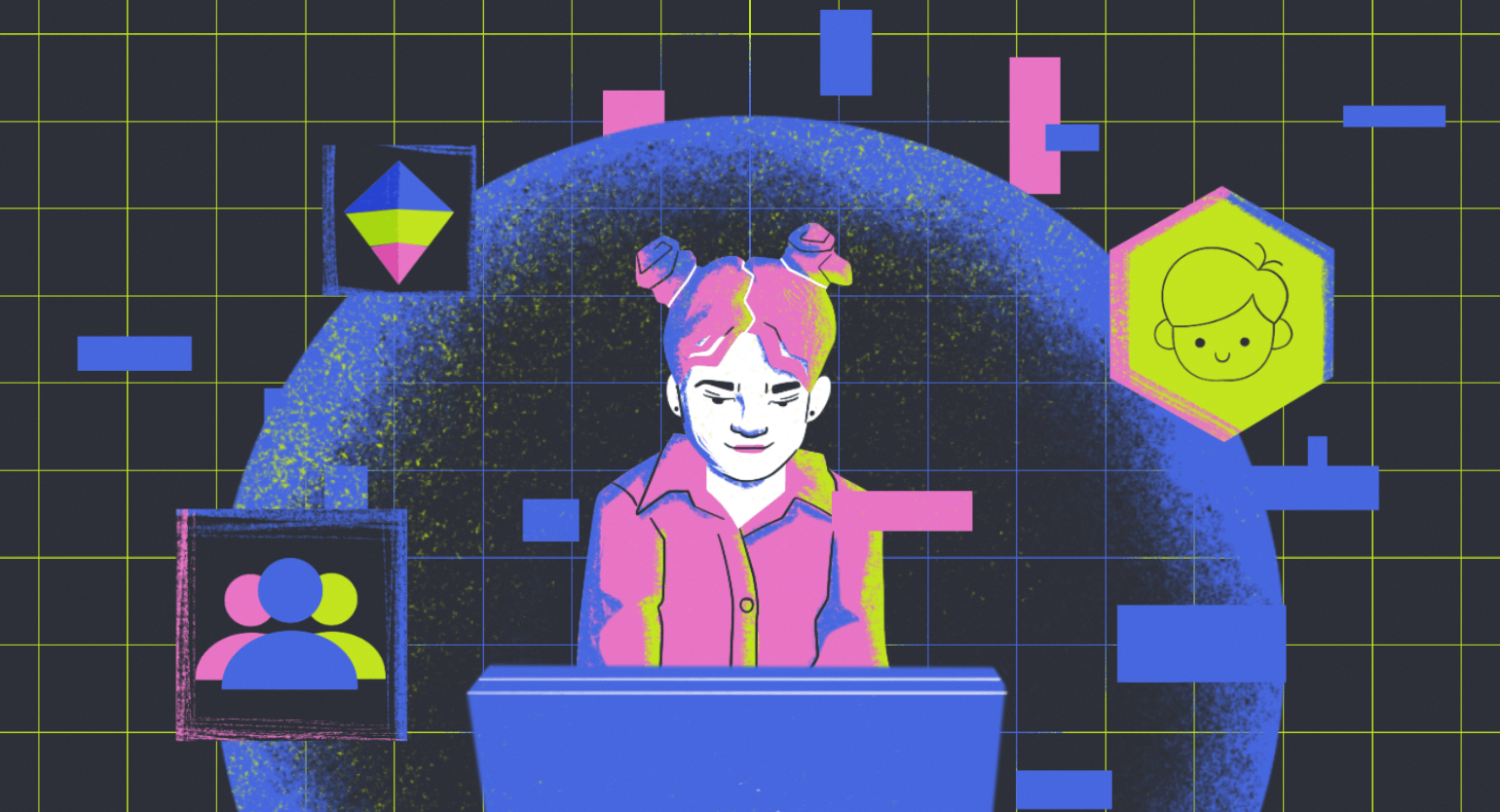
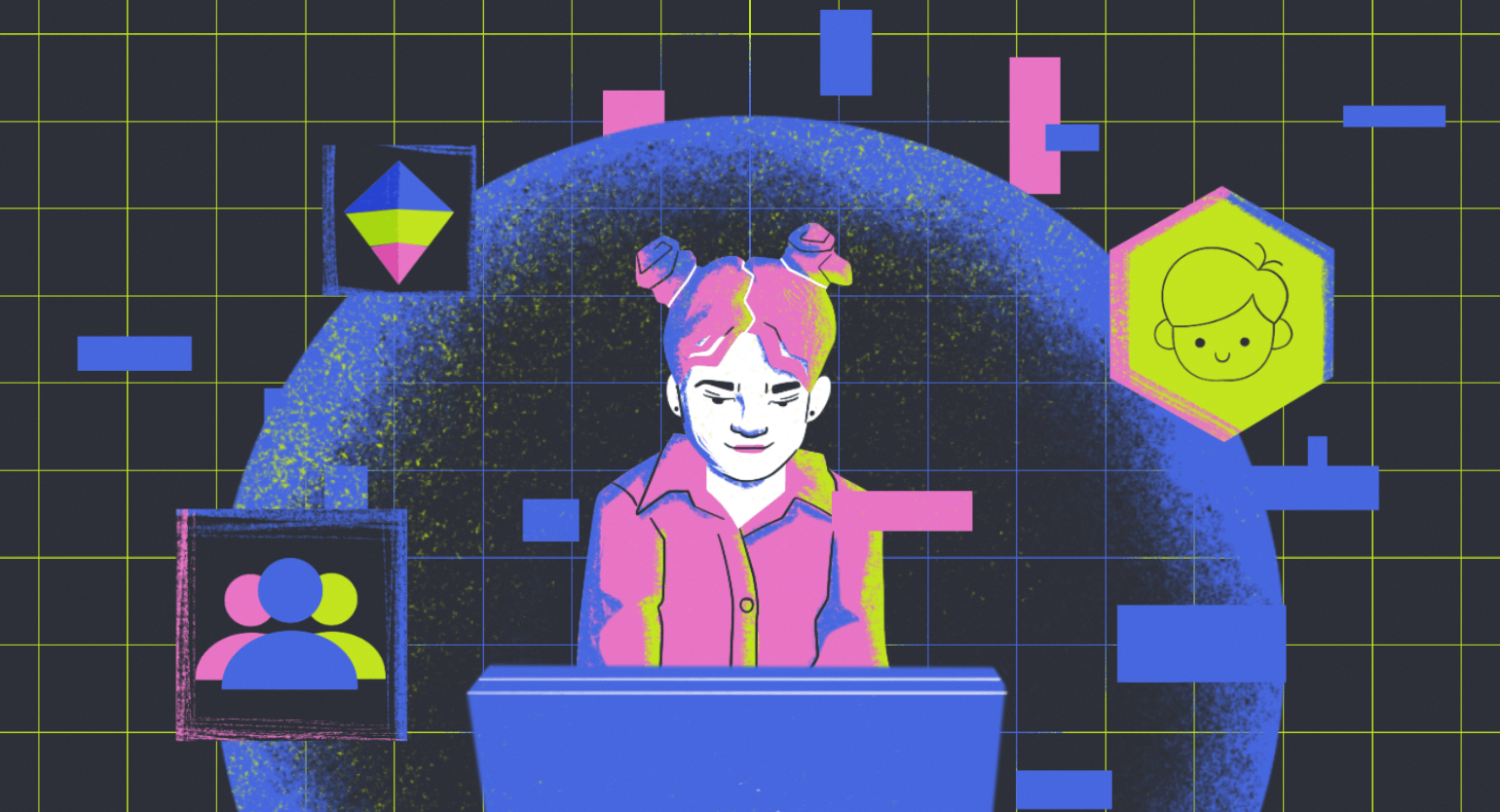
В жизни каждого родителя наступает момент, когда ребёнку пора покупать первый смартфон. С одной стороны, это возможность всегда оставаться на связи, с другой — бесконечные игры, видео и соцсети. Поэтому, чтобы дети не залипали перед экраном часами, можно использовать специальные программы для родительского контроля.
В статье мы собрали пять популярных приложений, которые вы можете установить и попробовать. В подборку вошло самое популярное приложение родительского контроля — Family Link и его аналоги для телефонов на Android и iPhone. Также вы узнаете, что вообще могут системы родительского контроля и как объяснить их пользу детям.
Содержание
- Что такое родительский контроль и за чем он помогает следить
- Google Family Link
- Родительский контроль Apple
- Microsoft Family Safety
- Kaspersky Safe Kids
- Kroha
- Как подключить родительский контроль — показываем на примере Google Family Link
- Как объяснить ребёнку важность родительского контроля
Что такое родительский контроль и за чем он помогает следить
Родительский контроль — это набор настроек и инструментов, который помогает родителям управлять использованием устройств и интернета детьми. С его помощью можно отслеживать, какие игры запускает ребёнок, сколько времени он проводит онлайн и с кем общается.
Системы родительского контроля встроены в большинство современных смартфонов, планшетов и компьютеров. Базовые функции доступны бесплатно прямо в настройках устройства, а для использования расширенных возможностей вы можете установить дополнительные приложения. Вот основные аспекты, которые можно контролировать:
- Экранное время. На графиках видно, сколько времени и в каких приложениях проводит ребёнок. Если вы заметили, что вместо учёбы он смотрит видео или играет, можно настроить расписание доступа — например, включать игры по вечерам и выходным.
- Установку приложений. Если ребёнок попытается скачать игру или программу, родитель получит уведомление с запросом на разрешение установки. Это помогает ограничивать доступ к неподходящему контенту и защищать от случайных покупок.
- Веб-сёрфинг. Вы можете контролировать поисковые запросы, создать список нежелательных сайтов или настроить систему так, чтобы ребёнок посещал только проверенные вами ресурсы.
- Звонки и сообщения. Для безопасности вы можете ограничить список контактов, которые могут звонить и писать ребёнку. Например, разрешить связь только с родителями и ближайшими родственниками. Также вы можете просматривать историю звонков и сообщений, чтобы вовремя заметить мошенников.
- Местоположение. Многие сервисы позволяют отслеживать на карте, где находится ребёнок, и настраивать сигналы тревоги. Например, дом, школу или спортивные секции можно отметить как безопасные зоны. После этого система будет присылать уведомления, если ребёнок покидает их в нетипичное время.
Если вы заглянете в любой магазин приложений, то увидите множество похожих программ для родительского контроля — в основном это комплексные решения, где есть большинство перечисленных функций. Далее мы рассмотрим пять приложений, которые понравились нам больше всего. Вы можете установить их или выбрать что-то похожее.
Google Family Link
Платформы родителя: Android, iOS и веб
Платформы ребёнка: Android
Цена: бесплатно
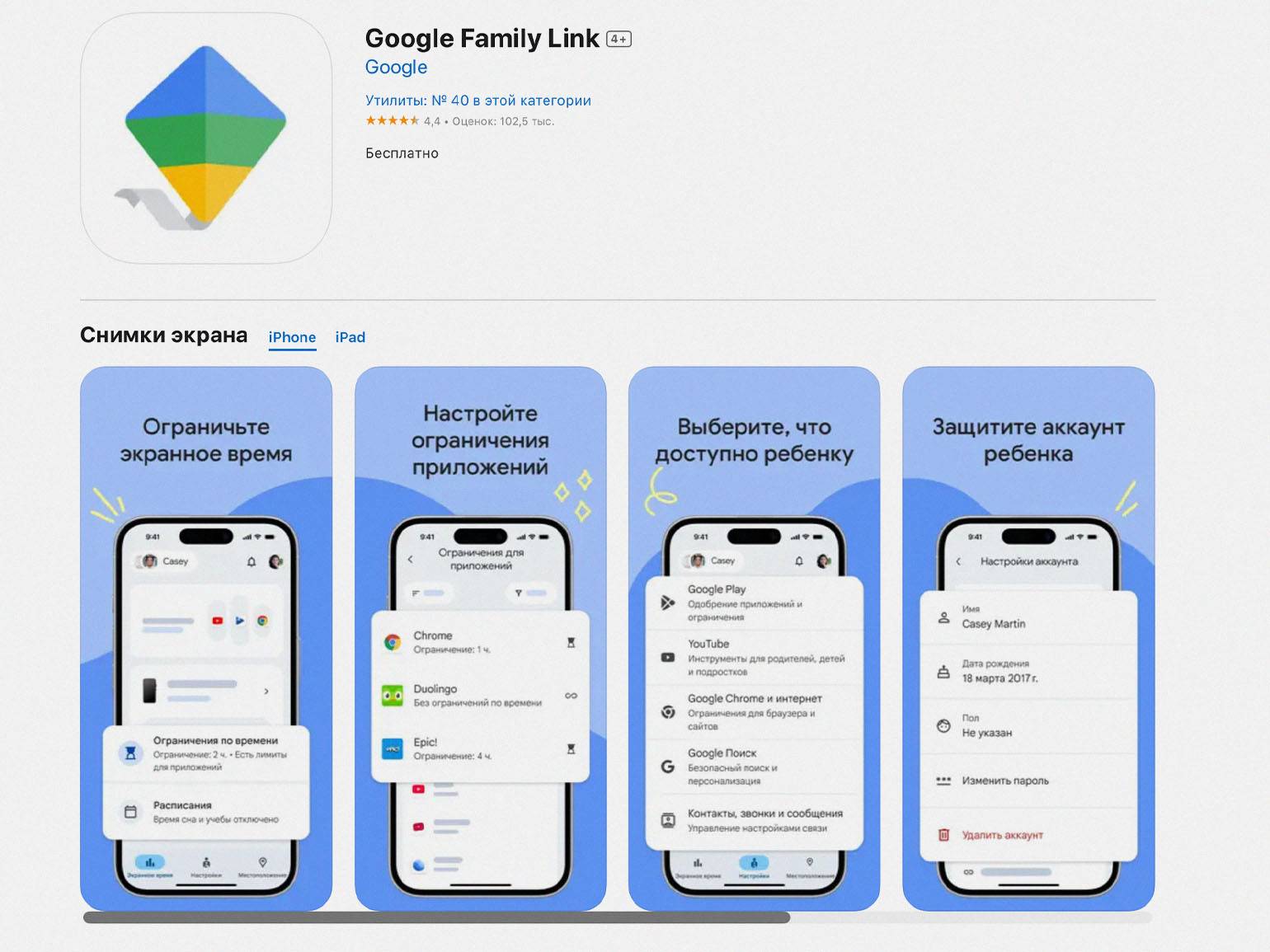
Google Family Link — это бесплатное приложение для родительского контроля на Android. С его помощью вы можете отслеживать общее экранное время ребёнка, анализировать его активность на телефоне или планшете и видеть, какие приложения он запускает чаще всего.
Далее на основе собранных данных вы уже устанавливаете временные лимиты по часам и дням недели. Например, можете разрешить доступ к играм только по выходным, а к образовательным приложениям предоставить ежедневный доступ в определённое время после школы.
Помимо этого, Google Family Link предлагает несколько полезных функций безопасности: отслеживание устройства на карте, управление списком разрешённых контактов и фильтрацию поисковых запросов в интернете. Также вы можете включить режим с упрощённым интерфейсом для младших школьников: крупные иконки и понятная навигация помогут ребёнку быстро освоиться с устройством.
Официальный сайт →Родительский контроль Apple
Платформы родителя: iOS и macOS
Платформы ребёнка: iOS и macOS
Цена: бесплатно
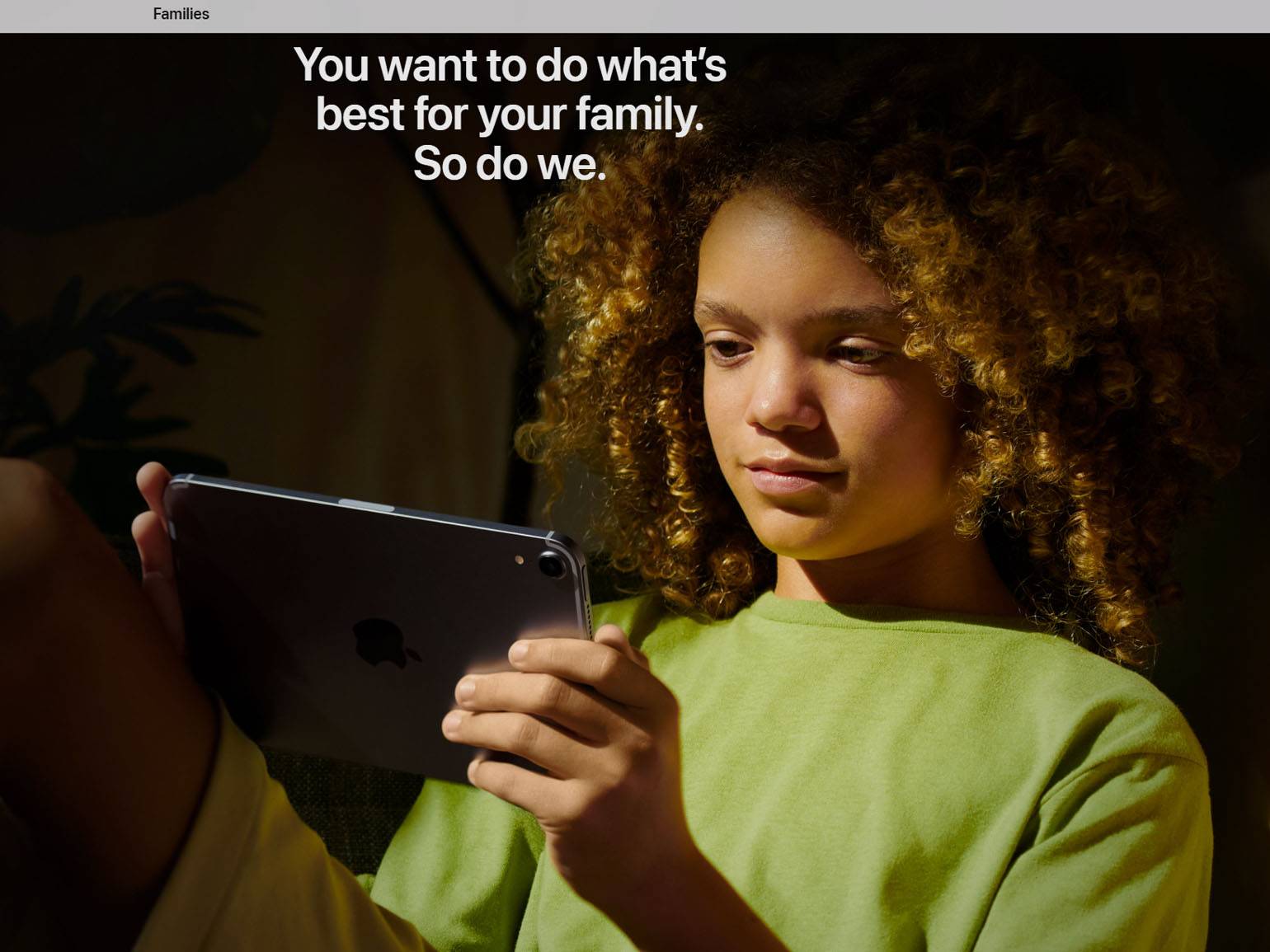
Если вы всей семьей пользуетесь устройствами Apple, то можете настроить встроенную систему родительского контроля. Для этого создайте семейную группу в своём iCloud-аккаунте и добавьте туда ребёнка. Функция работает на всех устройствах: iPhone, iPad и Mac.
С помощью родительского контроля Apple вы можете задавать лимиты по времени и дням недели для приложений и сайтов, определять периоды, когда устройство недоступно, а также добавлять важные приложения в белый список, чтобы они работали без ограничений.
Система также включает сервис «Локатор», который позволяет в реальном времени отслеживать местоположение устройства на карте. Вы можете настроить уведомления, которые будут приходить каждый раз, когда смартфон покинет обозначенную безопасную зону.
Microsoft Family Safety
Платформы родителя: Android, iOS и веб
Платформы ребёнка: Android, iOS, Windows и Xbox
Цена: от 130 долларов в год, есть бесплатный тариф
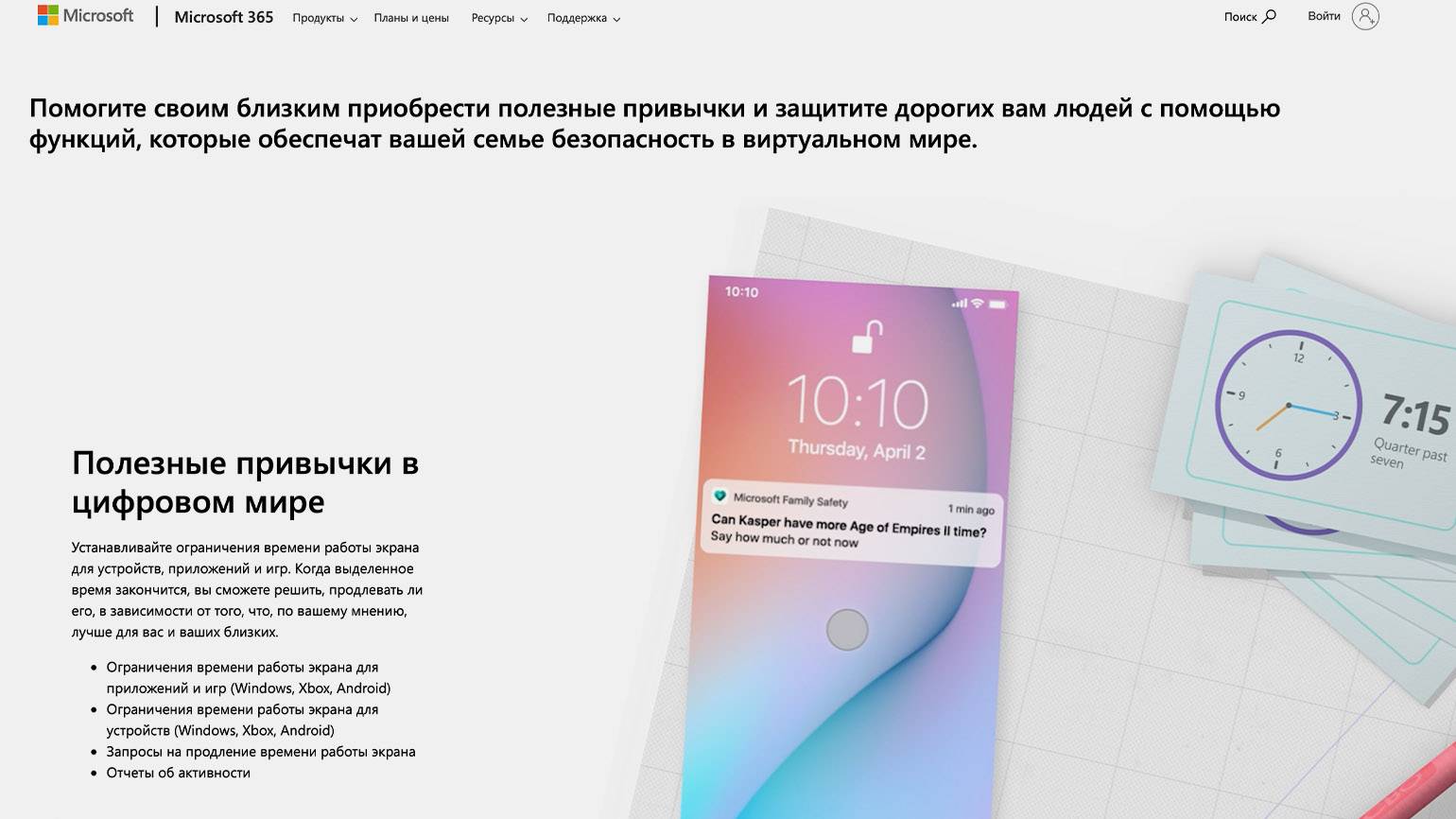
Microsoft Family Safety — система родительского контроля от Microsoft. С её помощью вы можете настроить лимиты использования приложений, фильтровать веб-контент по возрастным категориям и создавать списки разрешённых сервисов. Но главная фишка в том, что вы можете отслеживать игры, которые ребёнок устанавливает на Xbox и Windows.
Официальный сайт →Kaspersky Safe Kids
Платформы родителя: Android, iOS и веб
Платформы ребёнка: Android, iOS и веб
Цена: от 1199 рублей в год, есть бесплатный тариф с ограниченными функциями
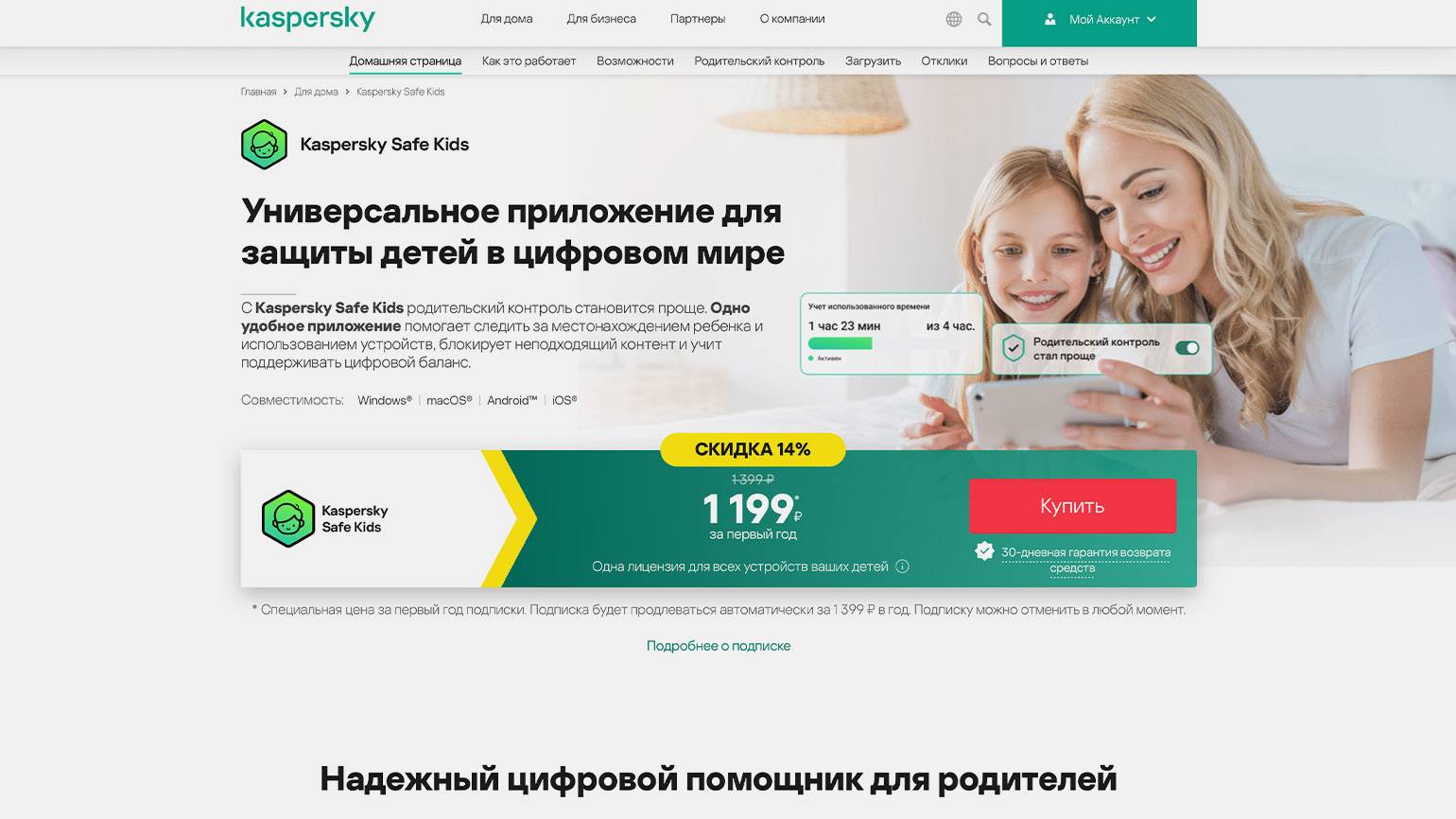
Kaspersky Safe Kids позволяет выставлять временные лимиты, фильтровать контент, отслеживать расписание ребёнка, блокировать нежелательные программы, получать отчёты о входящих уведомлениях и контролировать перемещение устройства на карте в онлайн-режиме.
Также в сервисе есть рекомендации детских психологов и врачей, как контролировать цифровую жизнь ребёнка так, чтобы это не вредило ему. Например, специалисты советуют устанавливать чёткие правила использования гаджетов, обсуждать с детьми возможные угрозы в интернете и постепенно обучать их цифровой грамотности.
Официальный сайт →Kroha
Платформы родителя: Android, iOS и веб
Платформы ребёнка: Android и iOS
Цена: от 899 рублей в год, есть пробный тариф
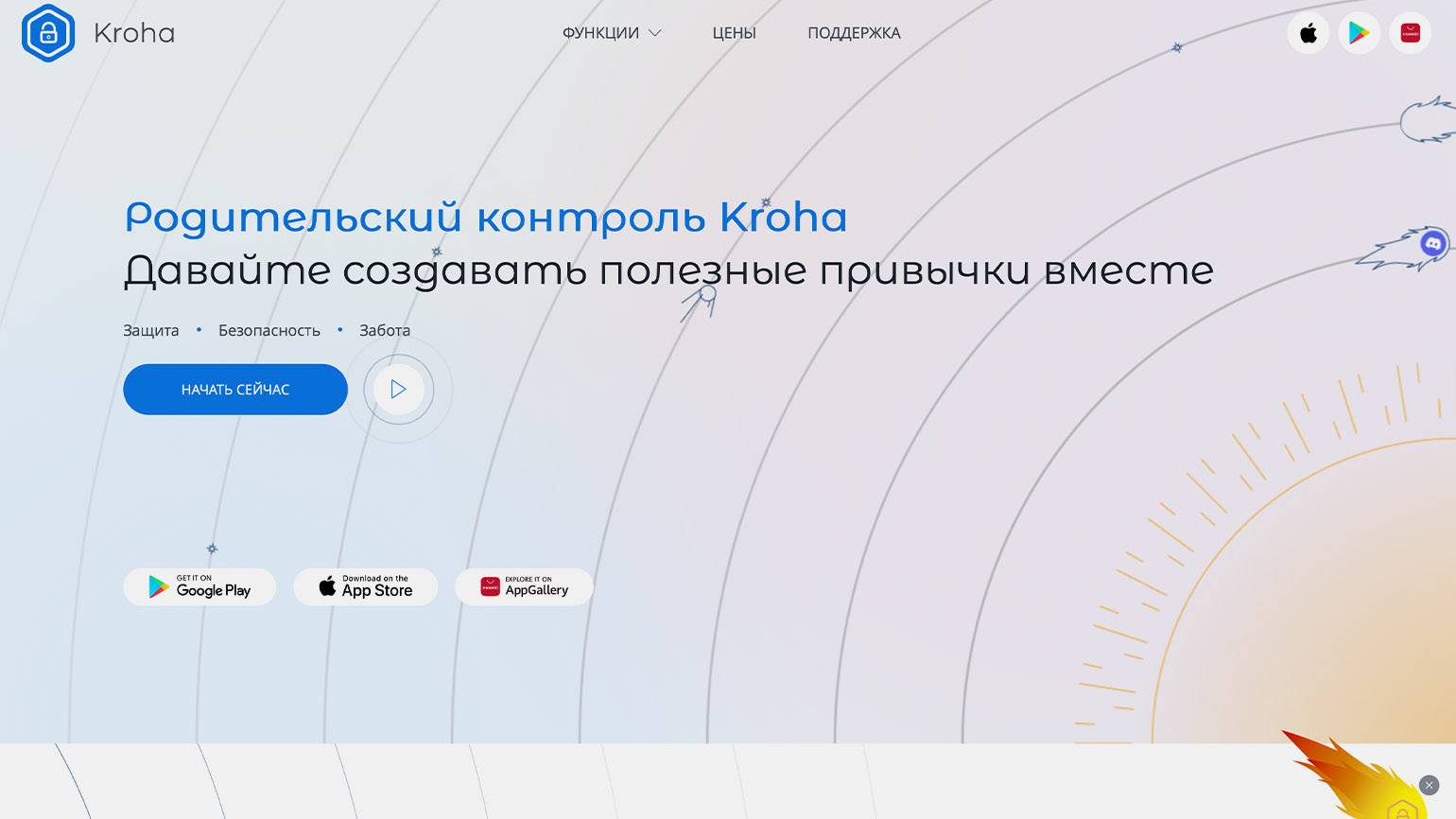
Kroha — один из самых доступных сервисов с большим набором функций. Приложение позволяет блокировать нежелательные программы, устанавливать временные ограничения и контролировать доступный контент. А ещё вы, как родители, можете отслеживать местоположение ребёнка, просматривать его контакты, фотографии и чаты, а также анализировать статистику использования устройства.
Дополнительно сервис предлагает режим защиты зрения и функцию аудиомониторинга окружения в реальном времени. Например, вы можете получить уведомление, если микрофон вдруг зафиксирует громкие звуки или потенциально опасную ситуацию рядом с ребёнком.
Официальный сайт →Как подключить родительский контроль — показываем на примере Google Family Link
Для начала скачайте приложение из Google Play и после установки на приветственном экране выберите свою учётную запись Google. Сразу после этого вам нужно указать, есть ли у ребёнка аккаунт, — если ещё нет, то перед продолжением настройки его необходимо зарегистрировать.
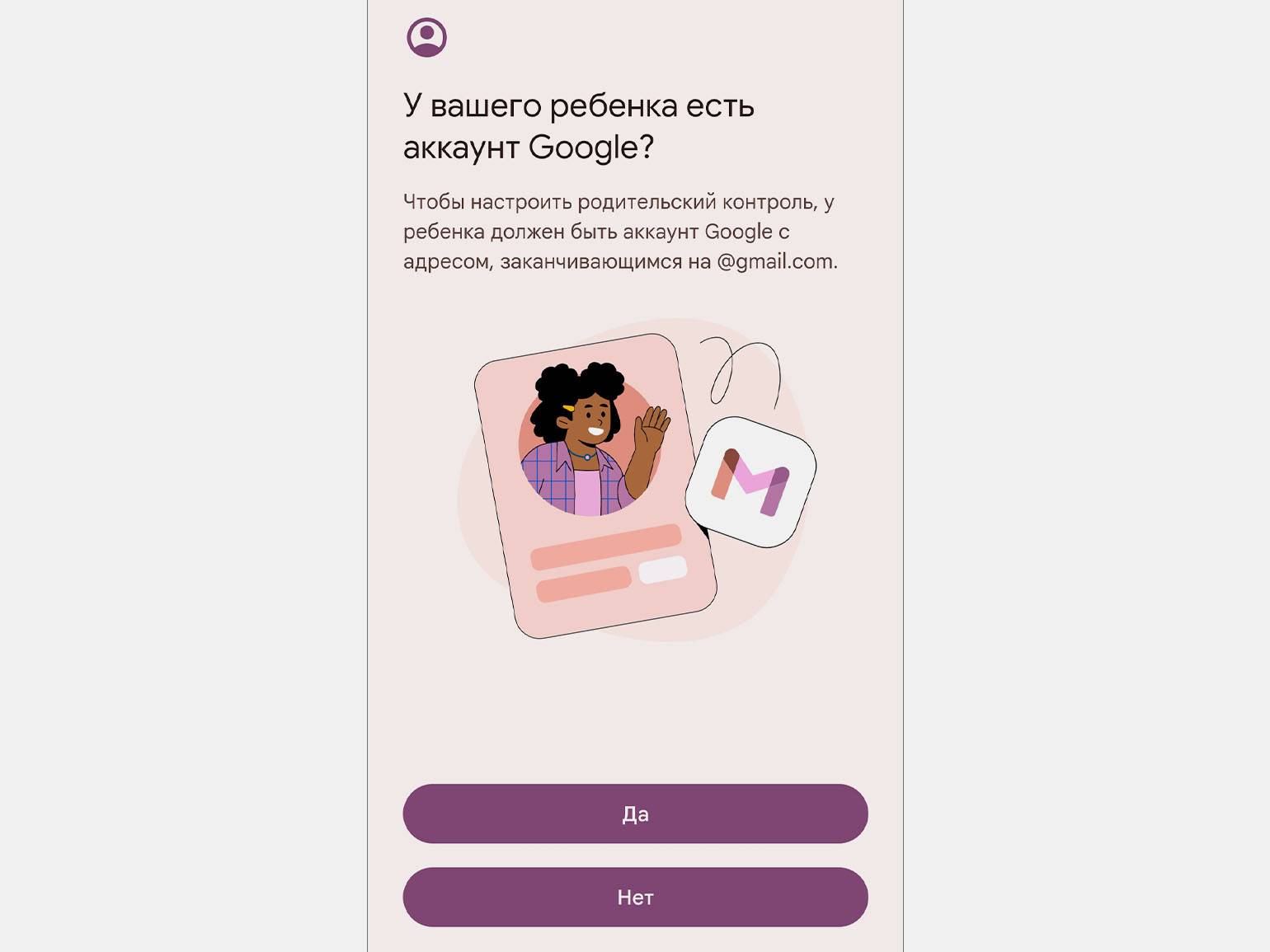
После этого возьмите смартфон ребёнка, перейдите в настройки и подключите родительский контроль. Свой смартфон далеко не откладывайте — он скоро понадобится для подтверждения аккаунта.
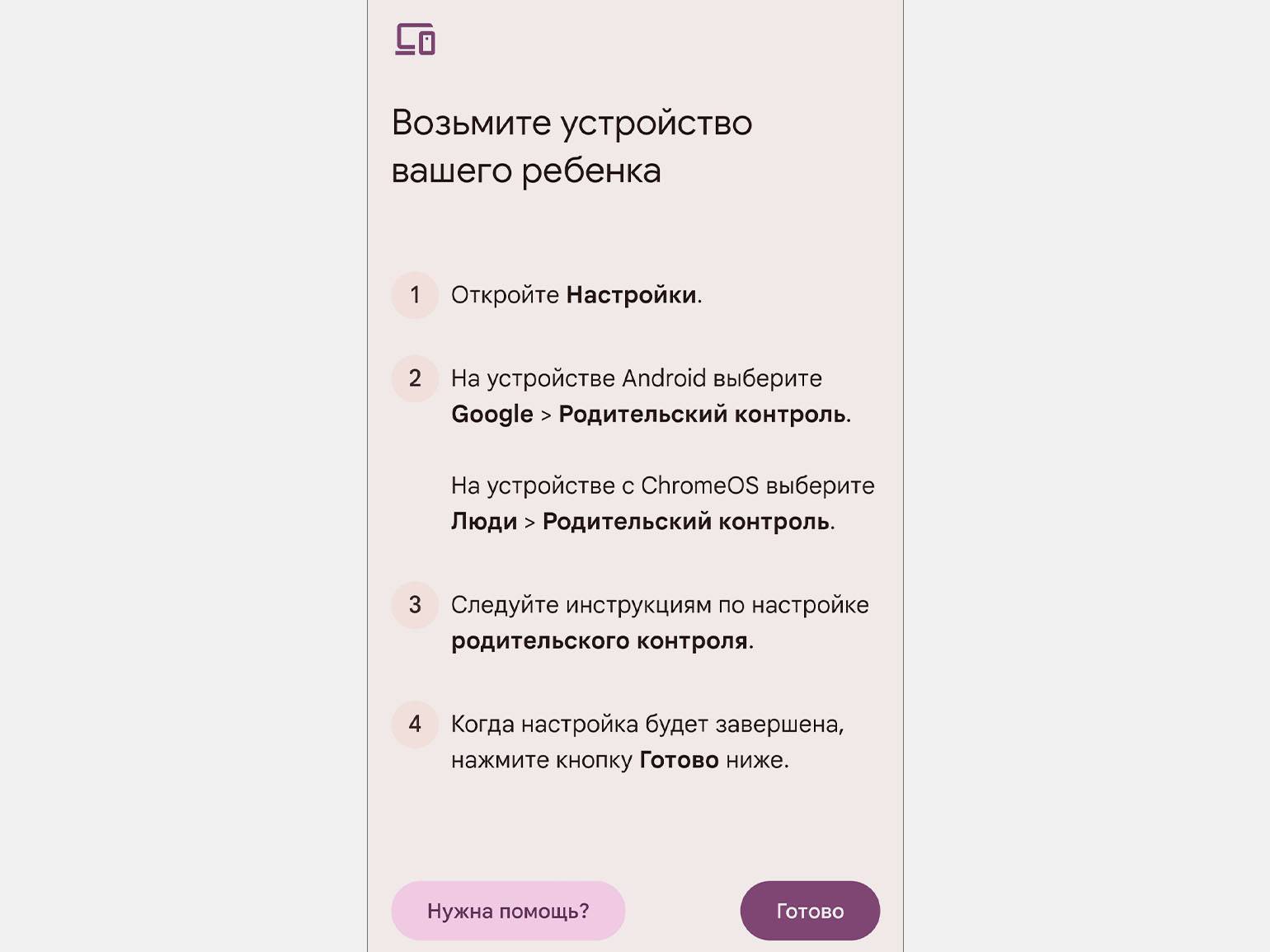
Обратите внимание: выше мы заскриншотили инструкцию от Google. Однако, чтобы приступить к настройке, нам пришлось дополнительно перейти во «Все сервисы» и найти категорию «Дети и семья», где и находился «Родительский контроль». Ваши пункты меню тоже могут отличаться. Когда найдёте нужный раздел, нажмите на «Приступить».
После этого — как повезёт: если сервис будет работать корректно, вы просто пройдёте предложенные шаги, подтвердите свой аккаунт на родительском смартфоне — и готово. Нам же пришлось несколько раз перезаходить, поскольку Google не синхронизировал учётные записи.
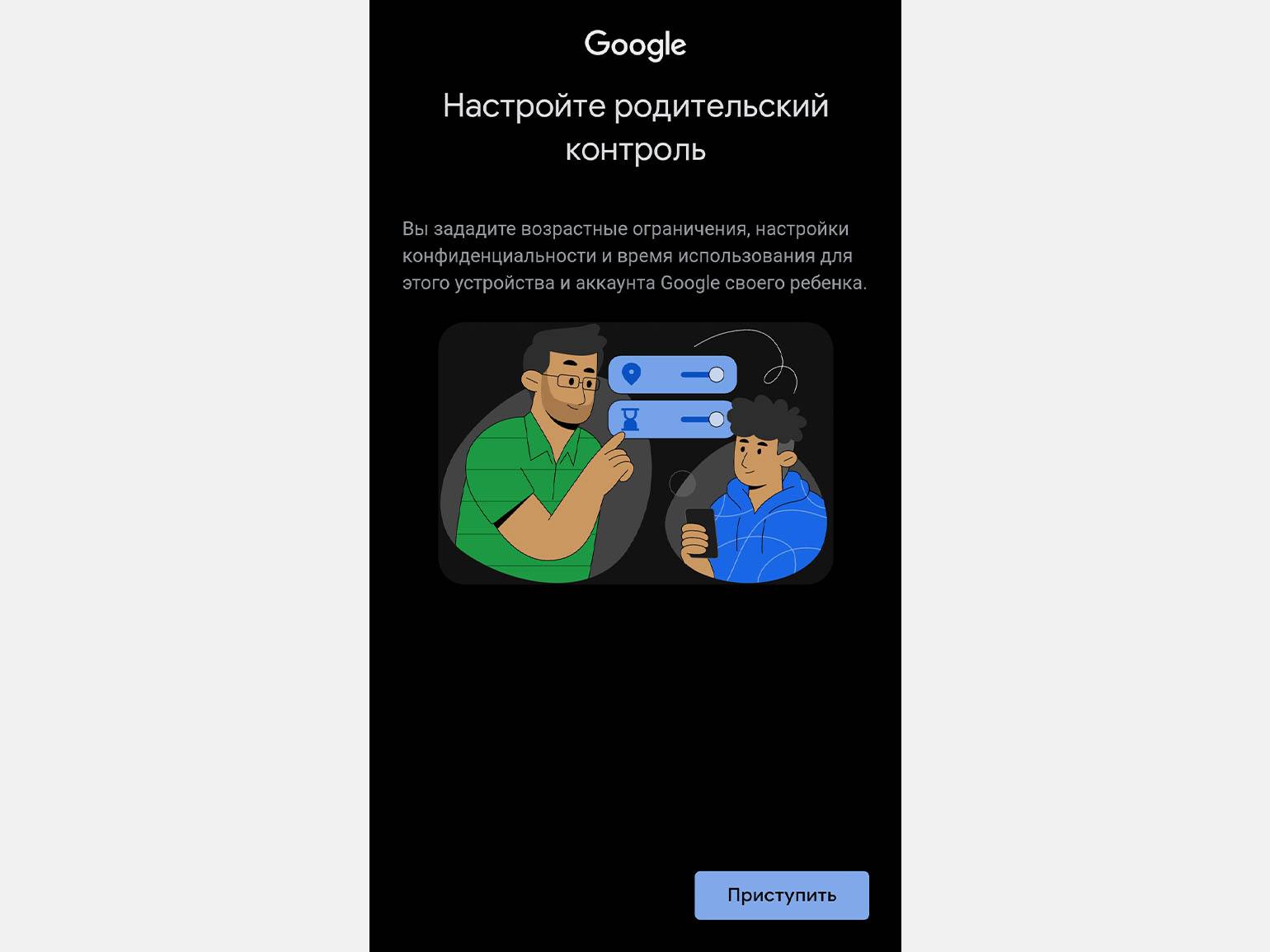
После завершения настройки появится финальный инструктаж: Google расскажет о родительском контроле и покажет подключённые устройства — ваше и ребёнка. Вам нужно будет ещё раз ввести свой логин и пароль, после чего можно начать пользоваться сервисом.
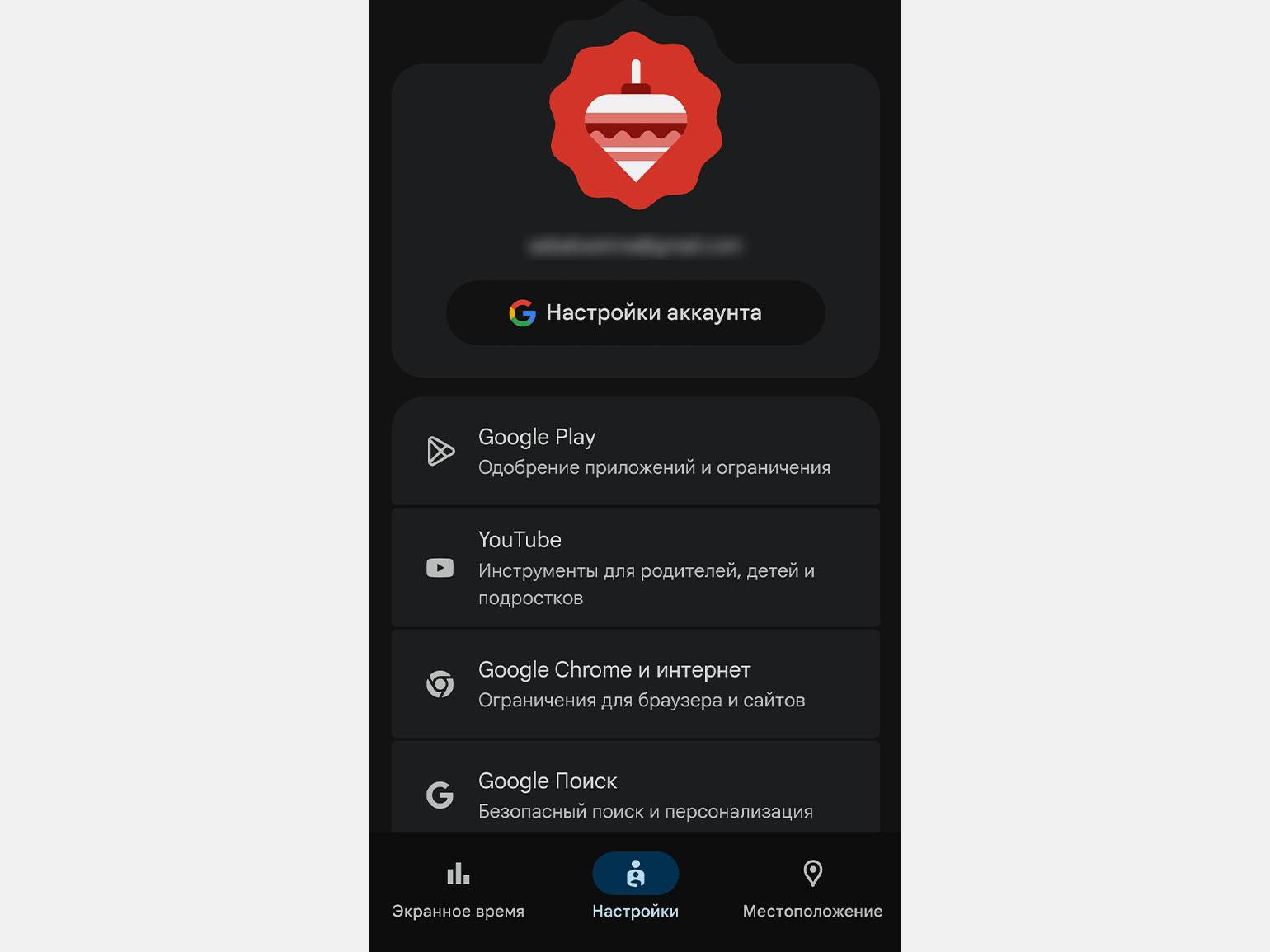
Как объяснить ребёнку важность родительского контроля
Чтобы подготовиться к разговору, рекомендуем каждому родителю посмотреть эпизод «Аркангел» из сериала «Чёрное зеркало». В нём показан пример чрезмерного контроля: мать с помощью технологии решила фильтровать всё, что видит её дочь. Это отличный пример того, как даже самые благие намерения могут сильно навредить.
Дальше мы по шагам разберём план разговора о родительском контроле.

Шаг 1. Запомните главный принцип: чрезмерный контроль без объяснения причины — это так же плохо, как и его отсутствие. Если вы не поговорите с ребёнком перед введением ограничений, то вскоре он начнёт искать способы обхода запретов. Например, попробует найти инструкцию по удалению приложения или посоветуется с друзьями.
Вы же можете вместе изучить нормы экранного времени, объяснить, что так рекомендуют врачи, и перечислить последствия несоблюдения. Например, можно рассказать о проблемах со зрением или нарушениях сна при чрезмерном использовании гаджетов. Ребёнок будет знать, что вы вводите ограничения не просто так и что у всех новых требований действительно есть разумные обоснования.
Шаг 2. Если ребёнок соглашается неохотно, попробуйте вместо полноценной системы родительского контроля установить менее функциональное приложение. Например, программу «МТС Кто/Где», которая показывает только местоположение. Постарайтесь вместе настроить геозоны и объясните, что это необходимо для безопасности.
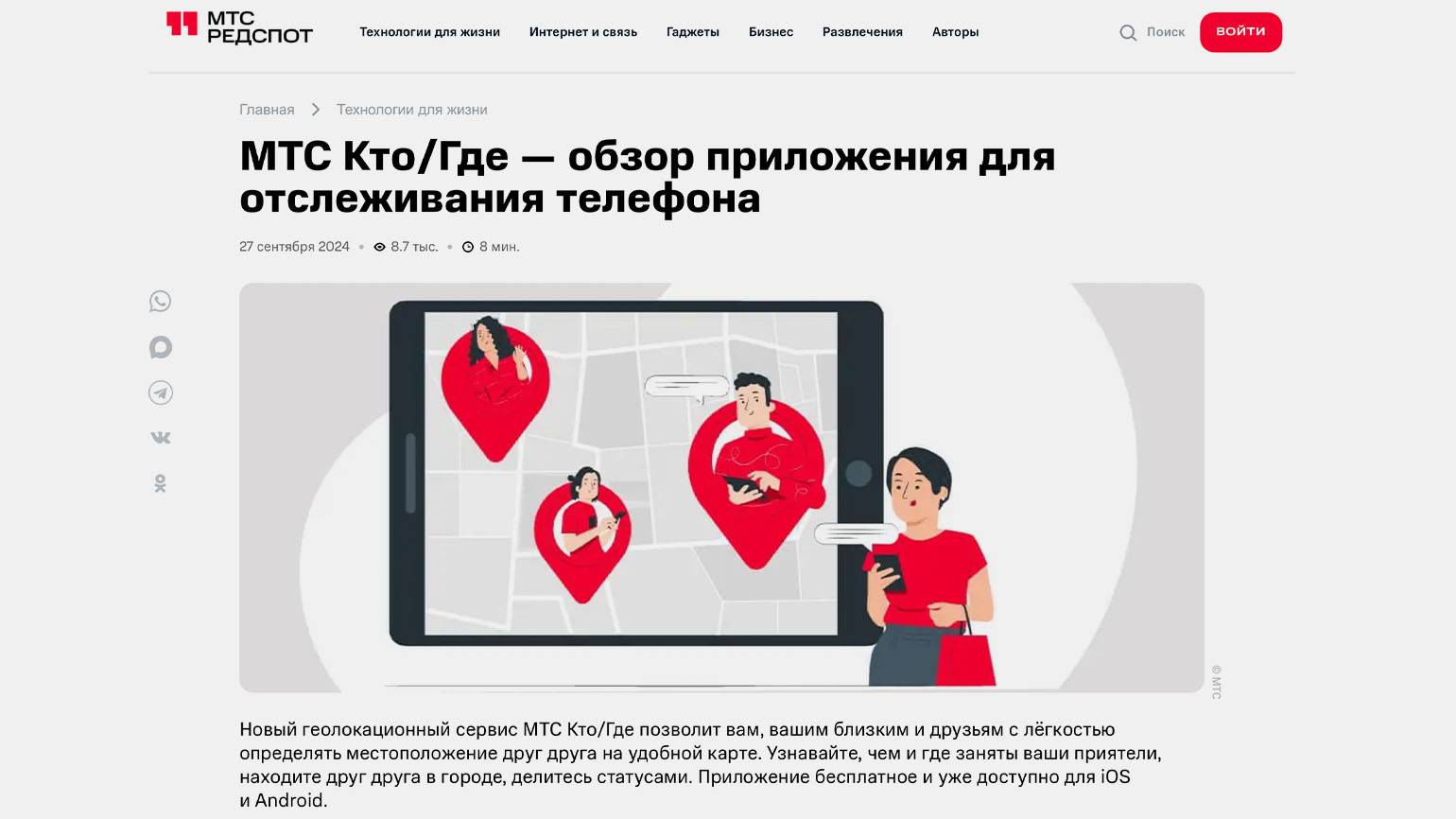
По мере взросления ребёнка погружайте его в тему: рассказывайте про фишинг, дропов и прочие уловки мошенников. Это поможет ему не попасться на крючок, даже если не сработают системы защиты.
Если не знаете, с чего начать, — предложите игру Interland — Be Internet Awesome от Google, которая учит детей 8–12 лет основам цифровой безопасности: создавать надёжные пароли, распознавать мошенничество, защищать информацию и вежливо вести себя в Сети.
После освоения основ цифровой безопасности постепенно переходите к обсуждению личных границ. Обязательно дайте ребёнку понять, что вы не намерены читать его личные сообщения или ограничивать его общение с миром. Например, предложите такое правило: «Мы уважаем твоё право на личную переписку, но можем отслеживать, какими приложениями ты пользуешься и сколько времени на них тратишь».

Шаг 3. Когда подросток привыкнет к родительскому контролю, вы можете двигаться дальше. Покажите ему аналитику экранного времени и вместе подумайте о том, чтобы выделить хотя бы полчаса на что-то полезное. Например, если ребёнок увлекается играми, познакомьте его с Minecraft Education или Scratch — платформами, где он может одновременно играть и знакомиться с основами программирования.
А если он уже увлекается чем-то полезным, объясните ему, что родительский контроль не помешает его интересам. Например, если подросток занимается видеомонтажом или пробует верстать сайты, вы можете добавить нужные приложения в список исключений. Так вы поощрите продуктивное использование технологий и поддержите развитие цифровых навыков, которые пригодятся ему в будущем.
Больше интересного про код — в нашем телеграм-канале. Подписывайтесь!